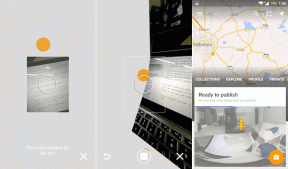Kako uporabljati Malwarebytes za odstranjevanje groženj in drugih trikov
Miscellanea / / November 29, 2021
Malwarebytes je ena najboljših aplikacij proti zlonamerni programski opremi, ki so na voljo na trgu. Razvit je bil za eno stvar in to je boj proti zlonamerni programski opremi. Ne zamenjujte zlonamerne programske opreme z virusi, vohunsko programsko opremo, trojanskimi konji in drugimi oblikami groženj, ki obstajajo na internetu. oni so vsi različni in potrebujejo posebno obravnavo. Da, in mislili ste, da je Windows Defender dovolj.

Tudi če uporabljate protivirusni program, ki ni vnaprej nameščen v vašem računalniku, boste še vedno potrebovali Malwarebytes. Tukaj je opisano, kako lahko uporabite Malwarebytes za odstranjevanje groženj. Delil bom tudi nekaj nasvetov in trikov.
Začnimo.
1. Kako uporabiti
Brezplačna različica Malwarebytes je še vedno dovolj dobra, vendar je priporočljiva plačana. Brezplačno različico lahko uporabljate z vašo najljubšo protivirusno aplikacijo, vendar jo bo nadomestila plačana različica. Torej morate plačati samo za Malwarebytes ali protivirusno programsko opremo, ki jo uporabljate.

Na voljo je za vse priljubljene platforme, kot so Windows, macOS, Android in iOS. Za vsako platformo ga boste morali kupiti posebej. Različica za Windows in macOS vas bo stala 39,99 USD na leto, medtem ko sta cena za Android in iOS 11,99 USD na leto.
Plačljiva različica bo delovala v ozadju in je opremljena s samodejnimi načrtovanimi pregledi ter zaščito v realnem času in izsiljevalsko programsko opremo. Brezplačna različica nima teh naprednih funkcij in zahteva, da skenirate ročno. Če si to lahko privoščite ali že plačujete za napreden protivirusni program, razmislite o Malwarebytes pro.
2. Kako odstraniti grožnje
Ko je skeniranje končano, boste videli rezultate, ki kažejo, ali so bile zaznane kakšne grožnje. Najpogostejša rešitev je karantena grožnje, ki jo bo vsebovala, in nevtralizirala na varnem območju. Za to je tudi ločen zavihek.

Niste prepričani, kaj se dogaja? Malwarebytes bo priporočil korake in vas popeljal skozi celoten postopek, ko bo grožnja zaznana. Rešitve se razlikujejo glede na naravo grožnje. Samo sledite navodilom in če ste v dvomih, ponovno skenirajte, da se prepričate, ali je bilo zanj poskrbljeno.
3. Kako izbrisati/odstraniti elemente v karanteni
Ko je grožnja v karanteni, je še nekaj dela. Pojdite na zavihek Karantena, da si ogledate celoten seznam. Izberite elemente s seznama in kliknite Izbriši, da se jih znebite. Preden nadaljujete in izbrišete vse, morate razumeti to. Malwarebytes uporablja hevristično skeniranje ki lahko vrne lažno pozitivne rezultate. To pomeni, da bo programska oprema izbrala neškodljivo datoteko ali vnos v registru in jo označila kot grožnjo.

Teh datotek ali vnosov ne želite izbrisati, ker ne predstavljajo grožnje, brisanje pa bo vplivalo na način delovanja vašega računalnika ali zadevne aplikacije. Najboljši način za napredovanje je, da ne tvegate. Izbrišite datoteka v karanteni biti varen. Obnovite ga le, če veste, kaj počnete, in razumete povezana tveganja.
Lahko pa datoteko pustite v karantenski coni, saj je inertna in ne more škodovati. To vam bo dalo nekaj časa za raziskovanje ali povpraševanje za več informacij o zadevi.
4. Kako odblokirati spletna mesta
Ko poskusite odpreti spletno mesto, ki ga je blokiral Malwarebytes, boste preusmerjeni na block.malwarebytes.org. Odprite Malwarebytes in kliknite Nastavitve. Tukaj lahko ustvarite seznam izključenih spletnih mest, datotek, map ali aplikacij, za katere menite, da so neškodljivi in jih ne bi smeli blokirati. Kliknite Dodaj izključitev.

Kliknite Izključi spletno mesto, da vnesete URL spletnega mesta, ki ga želite dodati na seznam dovoljenih ali dovoliti.

Še enkrat, storite to le, če ste prepričani, da je spletno mesto varno za obisk in ne vsebuje nobene grožnje. Možno je, da hekerji uporabljajo povsem običajno spletno mesto, da okužijo nič hudega sluteče uporabnike. Če ste v dvomih, se obrnite na lastnika spletnega mesta.
5. Način predvajanja
Obvestila so lahko moteča, še posebej, če jih prejmete med gledanjem filma ali igranjem svoje najljubše igre. Malwarebytes prihaja z načinom predvajanja, ki ga lahko omogočite v nastavitvah na zavihku Aplikacija. Upoštevajte, da je funkcija na voljo samo v premium različici.

Upravljate lahko seznam aplikacij, ki bodo izključene v načinu predvajanja, ko je možnost omogočena. To pomeni, da bodo za te aplikacije, ko je omogočen način predvajanja, obvestila ostala skrita ali se ne bodo pojavila.
6. Vpliv skeniranja na sistem
Skeniranje celotnega sistema glede zlonamerne programske opreme in groženj lahko porabi veliko virov. To lahko vpliva na zmogljivost vašega računalnika. Eden od načinov za rešitev te težave je načrtovanje pregledov v času mirovanja, ko veste, da računalnika ne boste uporabljali aktivno.

Drug način je, da aktivirate Vpliv skeniranja na sistemske nastavitve. To bo zavzelo prednostni pristop, pri katerem bo dodeljena nižja prioriteta, ko sistemski viri niso prosti ali nizki. Rezultat bo počasnejša hitrost skeniranja, ki bo trajalo dlje.
To pomeni, da bodo funkcije drugih aplikacij manj prizadete, ko se izvede skeniranje. Optično branje lahko nastavite tudi na višjo prioriteto, ki bo nato dokončala skeniranje z največjo možno hitrostjo. To je klic, ki ga boste morali sprejeti glede na svoje prioritete in konfiguracijo vašega sistema.
Možnost je na voljo na zavihku Aplikacija v nastavitvah.
7. Razširitev brskalnika
Malo ljudi tega ne ve, vendar Malwarebytes ponuja tudi brezplačno razširitev za Chrome in dodatek za Firefox. Pozivam vas, da jih namestite tako, da boste dobili vsestransko zaščito, tudi ko brskate po spletu.
Prenesite razširitev za Chrome
Prenesite Firefox Addon
Bolje varen kot žal
Malwarebytes je bistvena programska oprema, ki jo morate imeti v računalniku. Ker se število kibernetskih groženj povečuje, nikoli ne morete sprejeti preveč previdnostnih ukrepov. Vedno je bolje biti varen kot skrbeti ali še huje, nadzorovati škodo. Ekipa Malwabytes je naredila dobro delo, da je aplikacija čim bolj preprosta za uporabo.
Naslednji: Potrebujete več nasvetov, da se zaščitite pred virusi in zlonamerno programsko opremo? Kliknite spodnjo povezavo, če želite izvedeti več.